Mac에서 마우스 두 번 클릭 문제를 해결하는 방법 (09.15.25)
Mac에서 마우스 더블 클릭 문제가 발생합니까? 아직 접하지 않은 사람들에게는 겉보기에 무해하고 직접적인 문제로 보일 수 있지만, 그런 사람들에게는 무언가를 한 번 클릭하는 것보다 몇 가지가 더 성 가실 수 있지만 대신 두 번 클릭이 등록됩니다 . 성 가실뿐만 아니라 잘못된 위치, 명령 또는 링크를 두 번 클릭하면 의도하지 않은 작업이 발생할 수 있으므로 실망 스러울 수 있습니다. Mac이 자동으로 이중 클릭되는 것을 발견하더라도 걱정하지 마십시오. 마우스 더블 클릭 수정이 있으며 그 방법을 알려 드리겠습니다.
먼저 마우스를 확인하세요.이 Mac 마우스 문제에 대한 해결책을 찾기 위해 스트레스를 받기 전에 손상되었거나 다른 문제가있는 마우스 자체가 아닌지 확인하십시오. 먼저 마우스가 깨끗한 지 확인하십시오. 마우스를 마지막으로 사용한 지 오래 되었다면 먼지와 먼지가 이미 내부에 가라 앉아 잘못된 클릭이 발생할 수 있습니다. 트랙 패드 표면도 깨끗하게 유지해야합니다. 무선 마우스를 사용하는 경우 배터리를 확인하십시오. 배터리가 약하면 실수로 두 번 클릭하는 등 비정상적인 마우스 기능이 발생할 수 있습니다.
컴퓨터 마우스에도 일정한 수명이 있습니다. 이전 마우스를 사용하는 경우 이미 최대 수명에 도달했을 수 있으므로 이미 잘못된 클릭이 등록 된 것입니다. 또한 과도하게 사용 된 마우스는 더 짧은 기간 동안 지속됩니다. Mac 또는 마우스 설정이 아닌 문제가있는 마우스인지 확인하려면 잘 작동하는 다른 마우스를 사용해보십시오. Mac에서 작동하는 경우 손상되었거나 문제가있는 다른 마우스입니다. 새 마우스가 여전히 예상대로 작동하지 않으면 설정 문제 일 가능성이 높습니다. 또는 다른 컴퓨터의 Mac에서 잘못 작동하는 마우스를 사용해 볼 수 있습니다. 다른 컴퓨터에서 제대로 작동한다면 이제 집중해야 할 부분을 알 수 있습니다.
Mac 마우스 설정 : Mac에서 더블 클릭 문제를 해결하는 방법마우스 하드웨어 문제가 아니라고 판단되면 Mac의 마우스 설정을 살펴 봐야합니다. 확인하고 조정할 수있는 설정 중 하나는 더블 클릭 속도입니다. 다음 단계를 따르십시오.
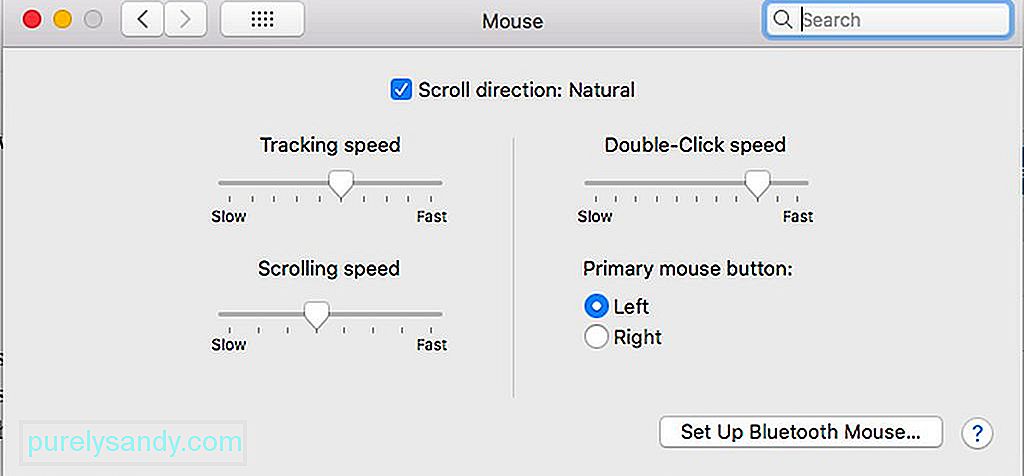
- Apple 메뉴 & gt; 시스템 환경 설정 .
- 마우스 를 선택합니다.
- 두 번 클릭 속도 설정을 찾습니다. 슬라이딩 다이얼로 표시됩니다.
- 다이얼을 빠른 설정쪽으로 조정하거나 왼쪽 끝까지 설정합니다.
- 이 항목도 찾을 수 있습니다. macOS 버전에 따라 접근성 옵션 내에서 조정을 설정합니다. 시스템 환경 설정 & gt;에서 찾아 볼 수 있습니다. 접근성 & gt; 마우스 & amp; 트랙 패드 .
현재 대부분의 macOS 버전에서 더블 클릭 속도로 인해 더블 클릭 문제가 발생하는 것으로 확인되었습니다. 후자가 너무 느리게 설정되어 있으면 OS가 단일 클릭과 이중 클릭을 구별하는 데 어려움을 겪기 때문일 것입니다. 그러나 일부는 너무 빠른 두 번 클릭 속도 설정을 따라 가지 못할 수도 있습니다. 어려움을 느낀다면 속도를 약간 늦출 수 있습니다. 여기서 실험이 핵심입니다. 너무 느리게 설정하지 마세요.
추가 팁으로 매번 원활한 Mac 성능을 보장하기 위해 Mac 수리 앱과 같은 앱을 설치하는 것이 좋습니다. 이 앱은 최고의 성능을 위해 정크를 정리하고 컴퓨터의 RAM을 높이도록 설계 되었기 때문입니다.
YouTube 비디오: Mac에서 마우스 두 번 클릭 문제를 해결하는 방법
09, 2025

